ZSA Moonlander 使用感想,和一些舒适地使用普通键盘的技巧
我不认为人体工学产品是智商税,之前也买了轨迹球并且爱用至今,但是这款键盘,或者说这一类键盘……实在有点太挑人了。在进行了下文这么多设置和试错之后,我仍然进行了一个脱手。敬请注意,这不是购买建议。
ZSA 的键盘主要通过两个特征达到人体工学的效果,一是左右手分离,一是 ortholinear (横平竖直)配列。我不否认左右手分离是个很好的思路,但是我很早就不喜欢所谓「正确」的打字方法,并且已经形成了自己的人体工学改编。
无论是 qwerty 还是 dvorak,现行的「正确」打字指法全都是倾向于让双手腕平行,手腕和手臂挤压形成一个角度,这样打字久了不出问题才怪。但我的指法是,各手指负责区域形成三角形,这样打字的时候就会自然地放松双手,张开双臂,是一个很舒服的姿势。数字键和功能键有些组合打多了会产生特殊的肌肉记忆,不按照这个来,但是大幅度移动手臂本身也是一种放松。
除非需要让小臂完全与身体垂直、或把键盘固定在椅子两侧扶手上,那么类似这样的指法我个人觉得已经足够模拟许多人体工学键盘了。至于手腕的旋转角度方面,如果不能使键盘倾斜 60 度左右(参见人体工学鼠标),都是不够舒服的,目前我还没有见过主流成熟的解决方案。
画个粗糙的示意图,差不多就这个意思。
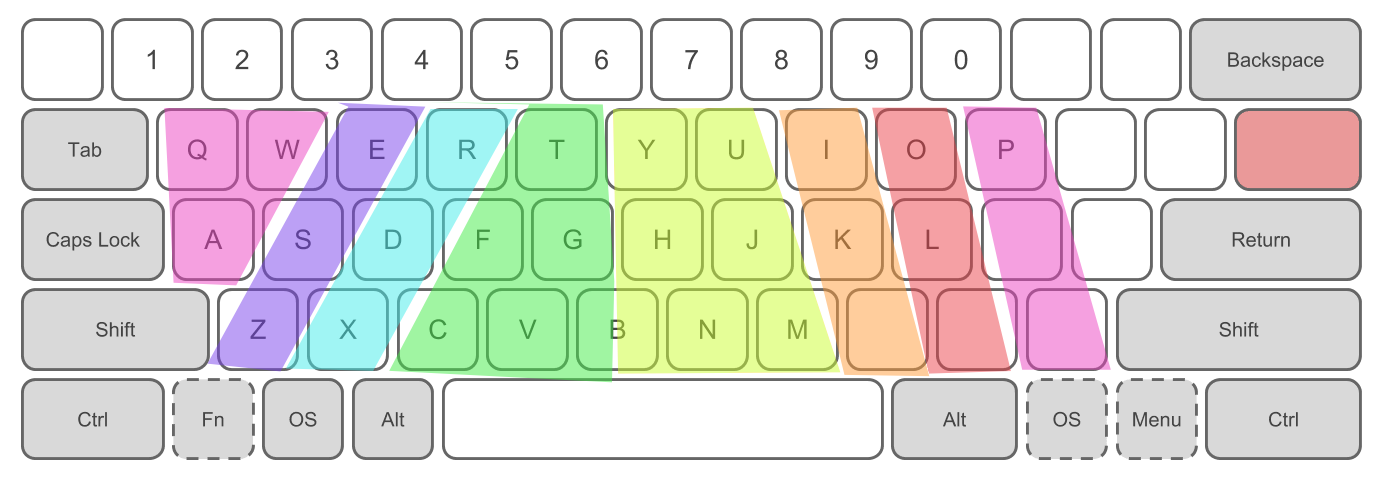
我的打字指法。图片来源:File:Physical keyboard layouts comparison ANSI ISO KS ABNT JIS.png - Wikimedia Commons,遵循 CC BY-SA 4.0 许可使用。有更改。
如果您是 ortholinear keyboard 的爱用者,或者是「正确」指法的受害者,那么请了解,我能看出这是一种基于「正确」指法进行的人体工学改造,它想尊重「正确」的指法。
但我自己的指法本来就是「错误」的,并且完全没有想要纠正的打算,于是这种非常接近传统但又不完全一样的配列,简直比换一个全新配列都让我感到困惑。假设为了这副键盘而改掉我的指法的话,那么我以后每次使用移动设备,或外出时使用任何其它电脑,都必须再经历一次这种困惑。
因此,如果您想向朋友推荐这样的键盘,特别是常打字或编程的朋友,那么让她们先借用您的键盘尝试几天再做决定,才是皆大欢喜的方案。
最后还有一个问题,就是现在这种类似的键盘几乎全都是有线的,而且是连左右一条线,连电脑又一条线。我是说……应该不会有人体验过蓝牙键鼠之后还想回到有线键鼠的年代吧。
抱怨完了,接下来为依然在考虑购买的朋友们介绍一下开箱和设置体验。
打开盒子,盖子内面写着入门指南的网址(Getting Started | zsa.io | Store)。总结来说就是先检查盒子里的内容完整,然后插上电脑,推荐初学者先平放使用,完之后开始介绍键位等设置,然后结束。
关于键位:
需要注意的是,这个键盘的默认键位对初见非常可怕,不自己设置一下是真的会头痛。每个键可以设置点按、长按、双击、点按然后长按,还可以同时设置很多整个键盘层,来回切换,加倍复杂。这里放一下默认键位和我根据 Toby’s Moonlander macOS mastery 改编的模拟传统键位(右键新标签打开看大图)。
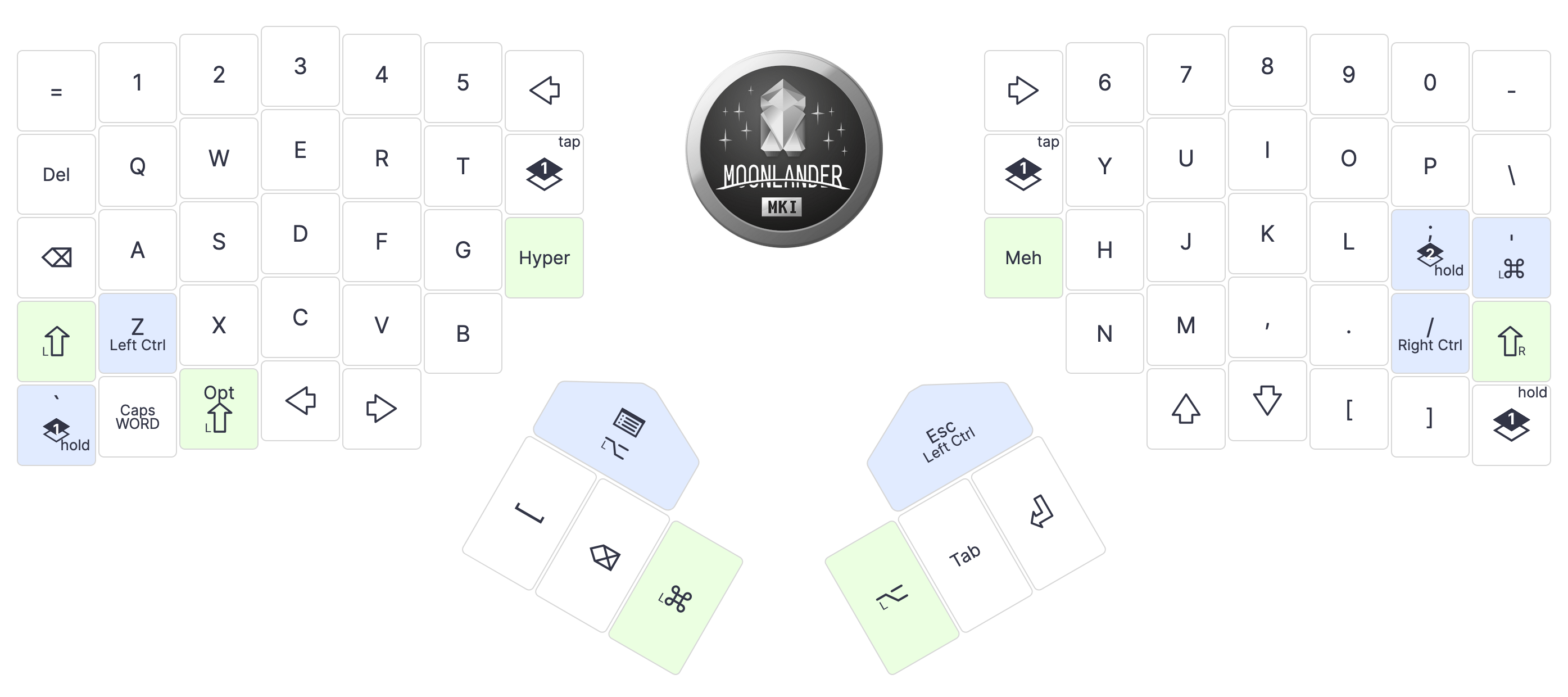
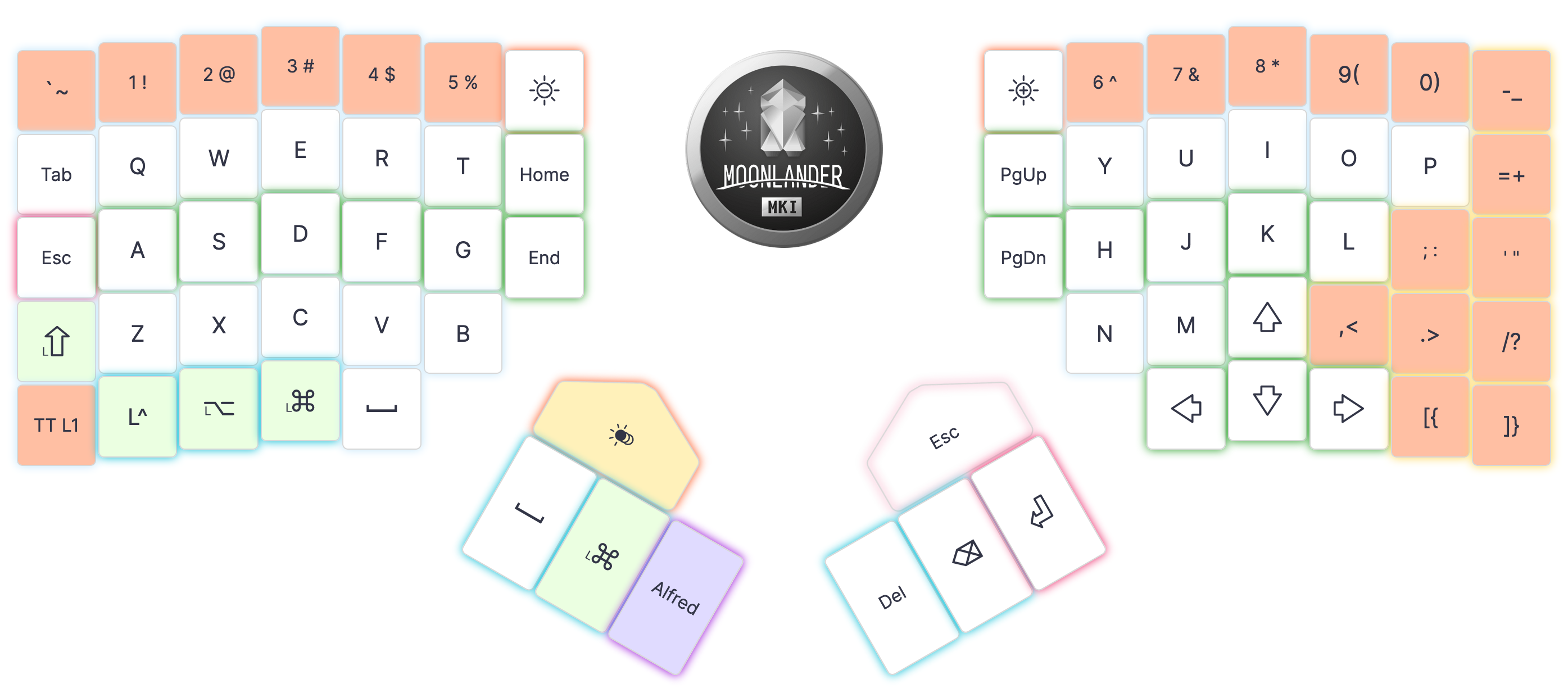
键位以固件形式直接刷入键盘内置的芯片里,换电脑时不需要重新设置。Mac 直接在 Chromium 浏览器里打开 Oryx: The ZSA Keyboard Configurator 就可以开始设置了,Win 和 Linux 需要配合下载 Wally | zsa.io | Store。或者也可以只使用这个工具或 QMK 完全离线设置,但如果不通过浏览器,似乎就无法使用 Live Training 了,这是主要卖点之一, 而且真的非常有必要。
关于背光:大部分社区分享的键位设置都自带每个层每个按键不同的背光设置(键位图周围的光圈),不需要在背光教程那里纠结太久。需要注意的是,关掉键位设置的单独背光需要使用 Toggle layer colors 键,关掉全体背光使用 Toggle lighting 键。这两个设置是互相独立的,也就是关掉一个就会显示另一个(单独背光优先),需要两个都关掉才能完全熄灭整个键盘。
关于键帽:热插拔。官网的图不是特别清晰,但是除了方向键和少数几个符号键之外,其它所有键都是没有刻印的,数字键上也没有符号。另售含有 15 个功能键帽和一些意义不明的盖子的 The Zip Kit,但是在我看来,这么贵的一个键盘,几个功能键帽理应是随盒赠品才对。
关于键轴:似乎也是热插拔,但是我并没有多余的键轴,没有尝试。
整体感想:
- 白色真的很好看,我这个科技产品几乎全黑的人也欣赏了
- 拇指那几个功能键挺实用的,但是可能需要添加凸点指示,不然很容易按错
- 需要功能键刻印
- 需要无线版本,即使是只减掉连电脑那一条线也会极大提高方便程度
没有了。